
时间:2020-09-26 22:55:03 来源:www.win10xitong.com 作者:win10
我们的电脑都安装的是windows系统来进行办公或者娱乐,有时候会遇到一些比如win10如何打开gpu加速的问题。win10如何打开gpu加速问题对于很多新手来说就不太容易自己解决,大部分时候都会去求助别人,那我们应当怎么处理呢?只需要按照这个流程:1、打开浏览器点击右上角的“菜单”。2、在菜单中选择“设置&rdquo就这个问题很轻易的处理了。如果你想要知道如何具体处理话,那就和小编一起来看看下面的详细处理手法。
win10如何打开gpu加速:
方法一:QQ浏览器
1、打开浏览器点击右上角的“菜单”。
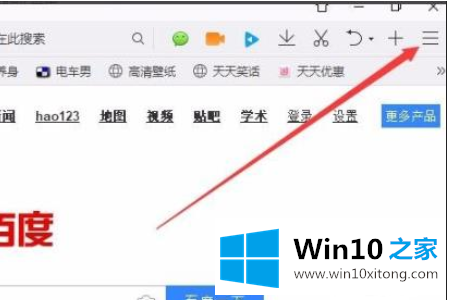
2、在菜单中选择“设置”。
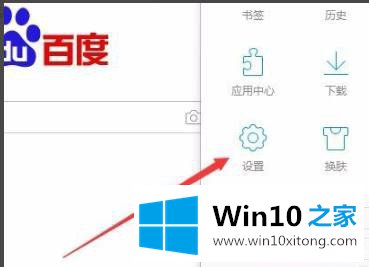
3、点击任务栏上的“高级”。
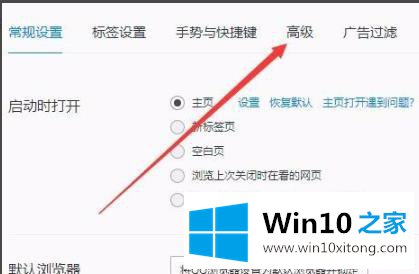
4、点击“开启GPU加速渲染网页”下拉中的“开启”即可。
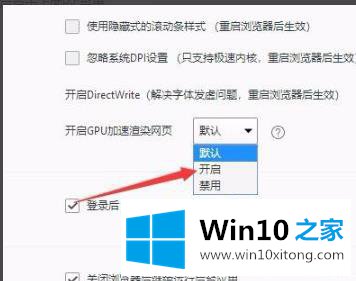
方法二:360浏览器
下载地址>>
1、点击右上方任务栏的“工具”。
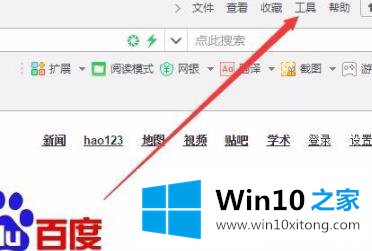
2、在下拉菜单中点击“选项”。
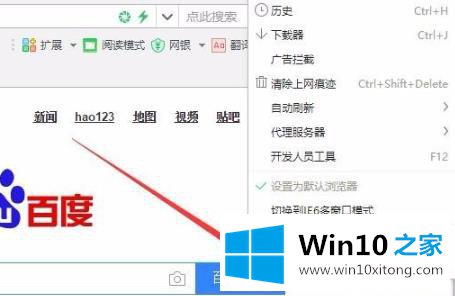
3、点击左侧任务栏中的“实验室”。
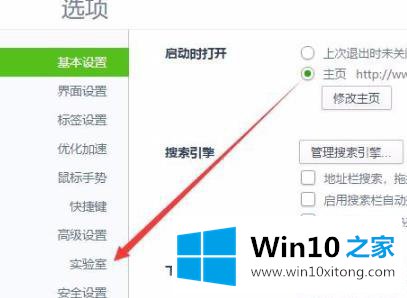
4、点击系统选项中的“智能开启硬件加速”即可。
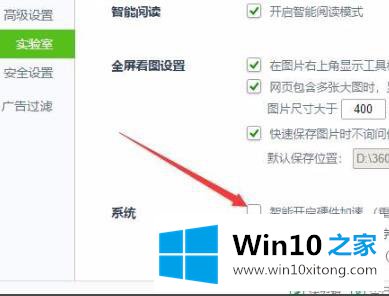
到这里,win10如何打开gpu加速的详细处理手法就给大家说到这里了,如果你有更好更快的解决方法,那可以给本站留言,小编也一起来共同学习。